Как увеличить объем флешки
Обновлено: 18.05.2024

Потребности растут быстрее чем возможности – это один из постулатов экономики, который как нельзя лучше подходит для описания мира высоких технологий. Самые современные процессоры не справляются с новыми программными пакетами, увеличенная до максимума оперативная память требует создания файла подкачки, как только запускается последний фильм в 3D-формате, а новенькая флешка быстро оказывается забита до отказа, и нужный файл на неё уже не помещается.
Правда, есть несколько способов, которые позволяют слегка увеличить объём свободного пространства на флешке. В разы нарастить память не выйдет, но в зависимости от типа данных и наличия программного обеспечения лишние несколько сотен мегабайт поместиться смогут.
Форматирование в файловую формат NTFS

Для этого в «Моём компьютере» нужно щёлкнуть правой кнопкой мыши на значке USB-флешки, в открывшемся контекстном меню выбрать «Форматировать…», затем выбрать файловую систему NTFS и выставить минимальный доступный размер кластера. Галочку напротив пункта «Быстрое (очистка оглавления)» следует снять.
Архивация данных, предназначенных для копирования на флешку
После завершения форматирования, если на ПК установлены программы для архивации (например, WinRAR), стоит заархивировать те данные, которые будут копироваться на флешку. В зависимости от типа файлов архивирование может уменьшить занятое место на несколько десятков процентов.

Однако архивировать установленные на флешку портативные версии приложений и игр неудобно, так же как и текстовые файлы, с которыми приходится часто работать. Для них-то и проводилось форматирование в NTFS.
Сжимать диск для экономии места
На флешку сперва копируются эти файлы, а затем через щелчок правой кнопкой мыши по значку накопителя:
Открываются «Свойства» -> вкладка «Общие» -> ставится галочка напротив пункта «Сжимать этот диск для экономии места»

Для приложений и текстов такое сжатие может высвободить до половины прежде занятого объёма, уже после этого следует копировать архивы.
Оптимизация процесса записи файлов
Существуют и другие способы высвободить место на флешке, в частности, при помощи специальных утилит, оптимизирующих запись файлов. Однако всегда с недоверием стоит относиться к приложениям, якобы увеличивающим объём физической памяти – например, позволяющим записывать 4 ГБ данных на 2-гигабайтную флешку.
Программно можно изменить прошивку контроллера флешки так, чтобы в «Проводнике» она отображалась как имеющая больший объём, однако записать на мнимые дополнительные гигабайты файлы не получится, вместо этого есть риск необратимо вывести из строя накопитель. Удачной работы!

В статье приводится описание процесса, в результате которого пользователь сможет визуально (с точки зрения некоторых системных датчиков) подделать объём флешки. Реальный и заявленный производителем объём диска не изменится. Однако при определённых обстоятельствах и настройках устройство будет выглядеть как более вместимое, а, следовательно, и более дорогое. В конце статьи вы увидите, что любому диску можно придать объём в десятки и сотни раз, превышающий реальный. Операция занимает не более 15 минут.
Что используется?
- флешка любого объёма (она не потеряет истинных характеристик)
- ОС Кали Линукс
- ОС Windows 7

Флешка, что называется, вживую. На корпусе (ещё только на корпусе) нанесена маркировка, раскрывающая её данные. Ваша Windows, к примеру, это подтвердит в любом окне проводника (вы ведь сначала смотрите информацию с списке дисков?):

Как подделать объём флешки: логика и инструменты обмана
Заряжаем Кали Линукс, работаем от root. Для подготовки флешки к работе запускается из терминала
откуда флешка Размонтируется, а затем форматируется в FAT32:



Спустя время, проверим его наличие и размер:

Переносим файл на флешку (у меня, напомню, dev/sdb) именно в том виде, как он отобразился в выводе последней команды в чуть видоизменённой форме:
Ждём пару мгновений, пока терминал не вернёт готовность к принятию следующей команды:

Теперь к флешке. Думаю, логичным было бы присвоить ей такое имя (только латинские буквы, но с их помощью также можно придать кириллический вид). В терминале набирается, например, команда в таком виде, т.е. оптимальном её варианте:
Мы попытаемся увеличить объём флешки прямо в её названии: глупо, но люди написанному верят. Результат можно проверить тут же в проводнике:

С именами можно поэкспериментировать. Но помните, что имя для файловых систем FAT требует 11 символов, ни больше ни меньше. При переименовании, если символ пропускается, произвольный символ добавляется к началу, а по окончании ввода символы добавляются произвольно. Но их будет ровно 11.
Между тем, поддельная флешка почти готова. Её можно заполнить произвольными файлами, которые в пределах РЕАЛЬНОГО объёма будут нормально редактироваться и просто читаться. Но при попытке превысить его флешка выдаст ошибку о том, что объём данных превысил лимит. Я накидаю произвольно файлов с Рабочего стола Кали. Всё работает.
Я перезагружаю компьютер и подключаю флешку к Windows. И что же:


удалю все файлы и посмотрю в проводнике:

Консоль cmd владельца Windows всегда выручала. Но не в этот раз:

Увеличить объём флешки или диска: как не попасться?

Флешки предоставляют все больше возможностей. Если у вас есть старая карта MMC, вам не обязательно покупать новую карту. Просто применить трюк с помощью компьютера.
Ключ к решению этой проблемы заключается в соответствующем форматированием флэш карты.
Это позволит увеличить объем доступной памяти. Тогда в случае флешки с 512 МБ, можете получить до 128 МБ больше.
В результате, ваша карта (MMC, Duo, Produo) будет вмещать до 640 Мб фотографий, видео и музыки.
Как увеличить объем флешки usb
Флешки которые мы покупаем в магазине, часто отформатированы большими блоками. Если же вы переформатируете память, используя меньшие блоки, это позволит сэкономить некоторое место.
Хитрость не удастся, если форматировать карту памяти в телефоне. Устройство просто удалит таблицу размещения файлов, не изменяя размер блоков.
Поэтому вы должны использовать инструмент для управления дисками в Windows. Там же выбрать файловую систему FAT и размер блока как можно меньше.
Если будете следовать этому трюку, то получите больше свободного места, для выполнения нужных вам операций.

Другие способы увеличить место на флешке
Этот способ подразумевает форматирование в системе NTFS на минимально доступном размере кластера. Галочку напротив строки «Быстрое … .» снимите. Затем выставьте самый меньший размер кластера.
Еще один способ – войти в свойства и поставит птичку напротив строки «Сжимать этот диск для экономии места».
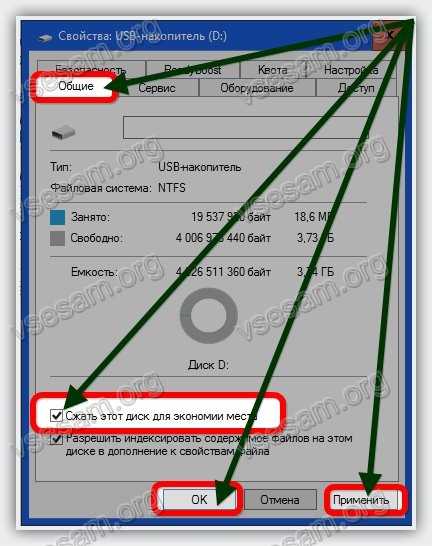
Так можете освободить до половины занятого объёма. Что еще можно предпринять, чтобы увеличить возможности флешки.
Еще можете задействовать специальные утилиты для оптимизации записи данных.
Для многих не секрет что флешку можно перепрошить. Так также можно добиться некоторых успехов.
Вот только при неумелом обращении результат можно получить даже не обратный, а катастрофический. Поэтому кто не уверен – рисковать не стоит. Успехов.
12 Комментариев к “Как увеличить объем памяти на флешке”
Хрень полная, если на флешке хранить фото, видео, то увеличения ты и не заметишь, вот если куча мелких файлов по 2, 4, 10 килобайт то да.
Дойди до просветления отгадай как фильм из 7 Гигабайт. Превратить в 5 Мегабай !
При этом если флешку увеличить в два раза в итоге вы этим портите флеш накопитель и через определенное время флешка перестаёт работать.
оне будет работать
Заговор производителей компьютеров по занижению показателей
Один из бывших инженеров компании Nvidia сообщил, что в ближайшее время может разорется огромный скандал вокруг производителей компьютеров и их частей за всю их современную историю. По его словам производители ПК систематически занижали возможности процессоров, жестких дисков, оперативной памяти и т.п. Большинство имеющихся на сегодняшний день ПК- элементов могут спокойно выдавать намного большие значения, а с учетом квантовой интерпретации для человека фактически бесконечные.
Так очень старые процессоры и видеокарты могут легко тянуть современные игры, а при включении квантовой интерпретации происходящих в обычном ПК процессах практически становятся суперкомпьютером. Тоже касается носителей информации: магнитных жестких дисков и флеш-памяти. Объем обычной флешки может быть увеличен в среднем в десять раз. Жесткие же так же имеют дополнительный объем, который никак не используется. В квантовой же интерпретации объем хранимых данных становится трудно понимаемым.
Первая информация начала просачиваться несколько лет назад и привела к странным явлениям на рынке: часть видеокарт пропадала из продажи, а Intel прекращал разработку процессоров. По всей видимости все компании-монополисты в свете данного скандала ждет принудительная ликвидация по антимонопольному законодательству, так как они ввели своих пользователей в заблуждение, что является мошенничеством. В ООН уже прозвучали требования сделать ПК максимально дешевым и доступным для большинства населения.

Всем привет.
Купил я себе недавно MicroSD на 32Gb, вставил ее в регистратор, тот предложил мне её форматнуть, но что-то пошло не так.

Флешка из 32Gb превратилась условно в 4Gb
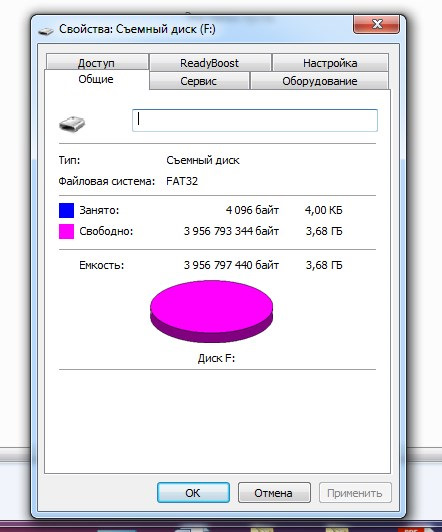
Программ для работы с флешками превеликое множество.
Но в этой статья мы будем восстанавливать исходный объем исключительно штатными средствами Windows.
Погнали:
1. Открываем панель управления и выбираем "Администрирование", ну или просто в строке поиска Пуск пишем "Администрирование".
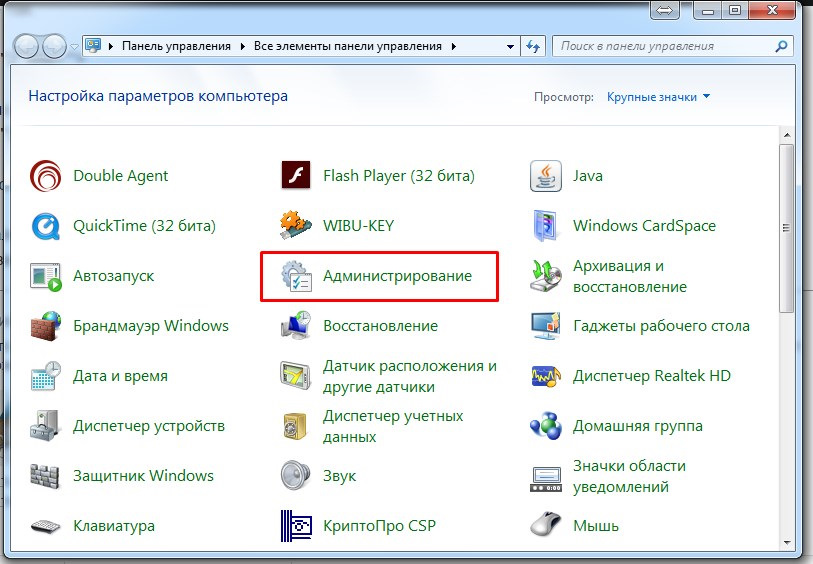
2. Кликаем на "Управление компьютером".
3. Кликаем в левом столбике на "Управление дисками"
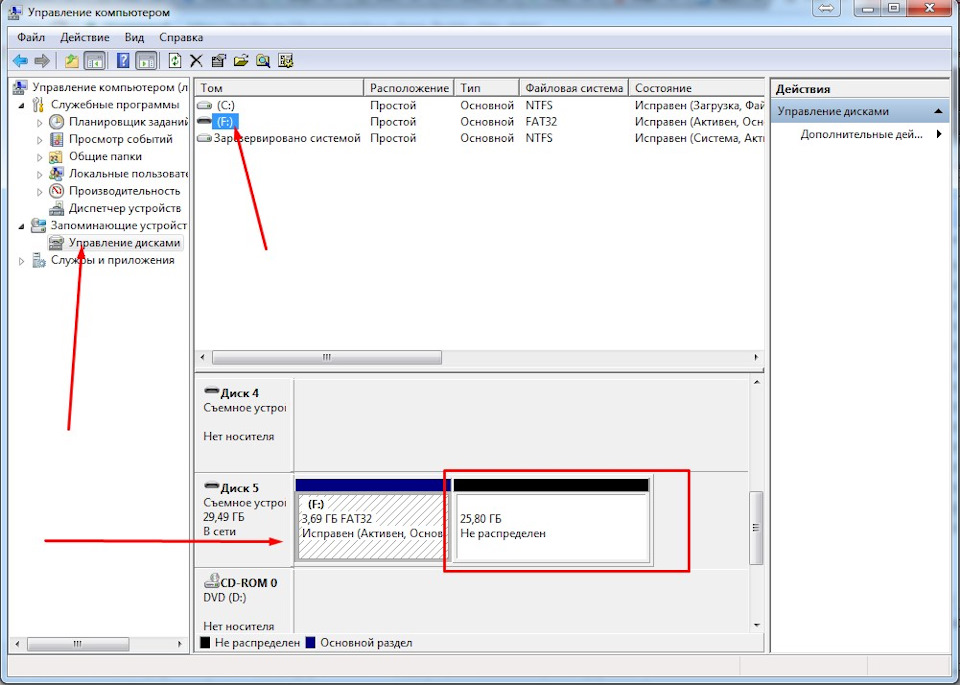
Видим что флешка (у меня это диск F:), "поделена" на две части. Половина занята активным разделом, и половина флешки просто не размечена. Кликаем на активном разделе и видим грустную картину — мы не можем ни удалить этот раздел, ни расширить его на весь объем флешки.
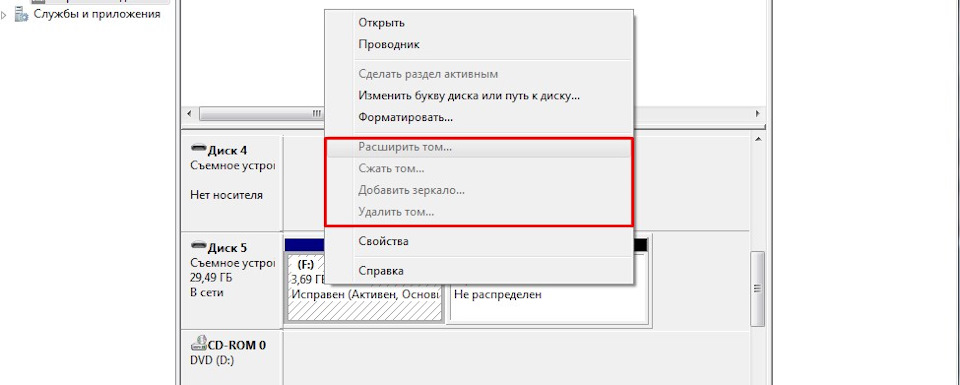
4. Нажимаем на клавиатуре комбинацию клавиш Win+R и в появившемся окне "Выполнить" пишем CMD
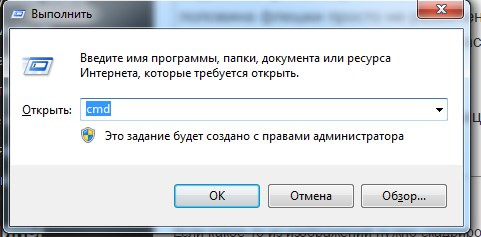
В открывшемся черном окне вводим команду diskpart и нажимаем Enter. "Откроется" утилита для работы с дисками(просто увидите в том же окне строчку "DISKPART>"), которая может больше чем стандартный интерфейс Windows.

5. Затем вводим команду LIST disk и наживаем Enter. Вы увидите список подключенных к вашему компьютеру дисков. Теперь самый важный момент, вам нужно понять какой из дисков ваша "похудевшая" флешка. Лучший ориентир — объём (тот что должен быть в оригинале). Чтобы упростить себе задачу извлеките все остальные съемные носители из своего компьютера — карточки памяти в кардридере, USB-флешки, внешние жесткие диски и т.п. Так этот список будет значительно меньше.
Итак, смотрим на список и ищем свою флешку. Моя на 32Gb, и из списка под этот объем подходит только Диск5, Диск0 явно больше и это основной мой хард.
Далее я удалю все разделы с диска и следовательно все данные что есть на диске пропадут. Если на вашей флешке есть что-то, что вы хотите сохранить, то самое время это сделать.
7. Вводим команду CLEAN и нажимаем Enter.

Программа сообщает что очистка диска выполнена успешно. Переходим обратно в стандартный диспетчер дисков Windows и нажимаем кнопку "Обновить". Мы видим что наша флешка теперь неразмечена.
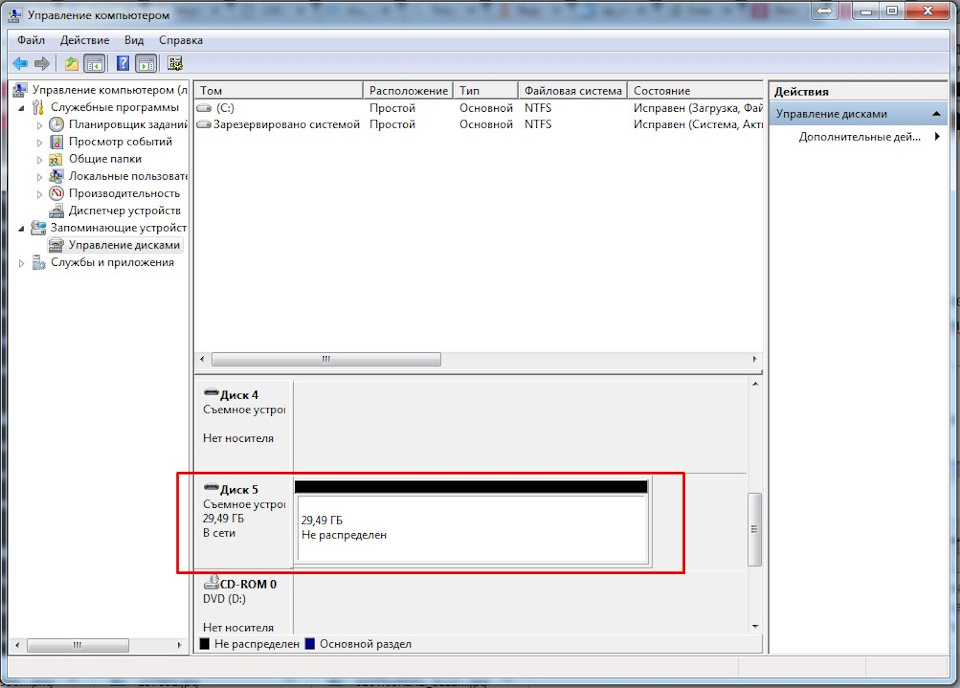
9. Кликаем по неразмеченному месту правой клавишей мышки и выбираем "Создать простой том".
Откроется "Мастер создания простого тома", где вы сами настраиваете свою флешку:

Сейчас очень часто возникает необходимость увеличить вместимость флешки, особенно при скачивании игр.
Как увеличить место на флешке
Начну с описания наиболее распространенных файловых систем. На данный момент существует две наиболее распространенные файловые системы: это FAT32 и NTFS. На большинстве флешек по умолчанию стоит система FAT32, одним из преимуществ которой является возможность извлечь флешку без использования безопасного извлечения устройств, не повреждая при этом файловую систему. (Я все же не рекомендую извлекать флешки подобным образом, так как может слететь прошивка чипа памяти или чипа-контроллера.) На более емких накопителях практически всегда используется файловая система NTFS, главное преимущество которой для нас заключается в том, что NTFS позволяет нам пользоваться сжатием файлов, именно этим мы и воспользуемся. Еще стоит иметь в виду то, что у этого способа есть некоторые недостатки.
Способы увеличения объема флешки
Первый заключается в том, что извлечение флешки без использования безопасного извлечения устройств в большинстве случаев обернется для вас разрушением файловой системы и последующей невозможностью скачать файл с флешки.
Второй недостаток - это более медленная скорость чтения и записи, хотя я не думаю, что незначительная разница в скорости может сравниться с перспективой ходить между компьютерами несколько раз. Сразу хочу отметить, что файловая система NTFS не поддерживается в Windows 2000 и более ранними версиями.
Первым делом нужно посмотреть на скачиваемые файлы, так как этот способ хорошо действует на игры, программы и текстовые файлы, но если мы собираемся качать музыку, видео, образы дисков, архивы или же программы установки чего-либо, то лучше скачать их обычным способом, так как этот вид сжатия уже использован в данных типах файлов.
Теперь нам нужно изменить файловую систему на флешке, в Windows XP это делается с помощью комнды "Выполнить", затем "convert [буква диска без скобок]: /fs:ntfs", в Windows 7 и Vista это можно сделать прямо в окне форматирования, просто выбрав там нужную файловую систему, в нашем случае NTFS. Сразу хочу отметить, что после конвертации небольшое кол-во места будет занято файловой системой. Еще при конвертации из FAT в NTFS данные на накопителе будут сохранены, а при обратной - утеряны.
Теперь скачиваем часть файлов на флешку, желательно, чтобы память была занята почти полностью, после чего нажимаем на флешке правой кнопкой, выбираем свойства, там ставим галочку "Сжать этот диск для экономии места", после чего применяем этот атрибут ко всем файлам, находящимся на флешке. После этого у нас появится свободное место, в которое можно докачать оставшиеся файлы.
В заключение из личного опыта хочу отметить, что большинство игр таким образом можно сжать чуть ли не в два раза, при условии скачивания их папкой, а не архивом, образом, или же инсталляхой. У меня даже иногда получалось закачать на флешку 4 Gb информации на 6 Gb.
Читайте также:

